現在、セキュリティソフト「ノートン」を使用している一部の端末で、Yahoo!検索が正常に利用できないという問題が発生しています。
具体的には、検索ボックスに文字を入力するとノートンが「脅威を安全に処理しました」や「n-assist-search.yahooapis.jpは危険なWebページのため接続をブロックしました」といったメッセージを表示し、検索そのものがブロックされる状況です。これにより、利用者が検索機能を利用できない不具合が報告されています。
Yahoo!検索がノートンに誤検知される問題とは?
2024年12月5日現在、Yahoo!検索の利用中にノートンがポップアップを繰り返し表示する問題が多発しています。この問題の影響により、以下のような事象が確認されています。
- 検索文字入力の度に警告が表示される
検索ボックスに文字を入力するたびに「脅威を安全に処理しました」というメッセージがポップアップ表示され、正常に検索が完了しません。 - 特定のURLを危険と判断
「n-assist-search.yahooapis.jp」を危険なWebページとしてブロックし、接続を遮断する動作が見られます。 - 追加の不審なメッセージの表示
環境によっては、ノートンが「新しいソフトウェアの購入」を促したり、「クレジットカード情報の入力」を求めたりするケースもあると報告されています。
Yahoo!検索できない不具合の原因
この問題の主な原因として、ノートンのセキュリティソフトが2025年版にアップデートされたことが挙げられます。このアップデートにより、Yahoo!検索が「マルバタイジング(Malvertising)」と誤認される可能性が指摘されています。
マルバタイジングとは?
マルバタイジングは、「悪意のある広告」を意味するサイバー攻撃の一種です。通常の広告に見せかけて、ユーザーをウイルス感染やフィッシングサイトに誘導する手法が使われます。この誤認がYahoo!検索の一部機能に対して発生している可能性があります。
Yahoo!検索が利用できない問題への対処法
現時点でこの問題を解消するために試してみる価値のある方法を以下にまとめました。
1. Yahoo!検索の「キーワード入力補助」機能をOFFにする
Yahoo!検索ページの設定から「キーワード入力補助」を無効化することで、一部のポップアップを回避できる可能性があります。
2. ノートンの「セーフウェブ」設定で例外を追加
ノートンの設定を開き、「セーフウェブ」機能の除外リストに「n-assist-search.yahooapis.jp」を追加することで、Yahoo!検索のブロックを回避できます。
3. ノートンの通知を一時的にミュート
ノートンの通知設定から「すべての通知を一時的にミュート」に設定することで、煩わしいポップアップを抑えることが可能です。ただし、これにより他の重要な通知も表示されなくなる点には注意が必要です。
ノートンの「脅威を安全に処理しました」とは?
ノートンの「脅威を安全に処理しました」というメッセージは、以下のようなセキュリティ対策が実行されたことを意味します。
- 隔離
危険なファイルやプログラムを隔離して、他のファイルやシステムへの影響を防ぎます。 - 削除
検知された脅威を完全に削除し、再感染を防止します。 - 修復
システムやファイルが破損している場合に可能な限り修復を試みます。
注意点と予防策
このような誤検知の問題が発生した際、被害を最小限に抑えるために以下の予防策を実行してください。
- ソフトウェアを最新に保つ
ノートンやその他のソフトウェアを最新バージョンにアップデートすることで、誤検知の修正が適用される可能性があります。 - 信頼できるサイトのみを利用
不審なリンクやウェブサイトを利用しないようにしましょう。 - セキュリティ設定の見直し
必要に応じて、セキュリティソフトの設定をカスタマイズし、例外処理を追加することを検討してください。
この問題が早急に解決されることが期待されますが、それまでは上記の対処法を参考に、安全な検索環境を確保してください。
ノートンが検知する脅威とその対応策
ノートンが検知する脅威の種類
ノートンは、さまざまなサイバー脅威からユーザーを守るために設計されています。以下に、代表的な脅威の種類とその特徴を具体的に説明します。
1. ウイルス
ウイルスは、他のプログラムやファイルに感染し、自らを複製してシステム全体に広がります。これにより、コンピュータが正常に動作しなくなったり、個人データが破壊されたりします。
- 例: 無害に見えるファイルを開いた際に発動し、ファイルやシステム全体に被害を及ぼす。
2. ワーム
ワームはネットワーク経由で広がる自己増殖型のプログラムです。感染したコンピュータから他のコンピュータへ自動的に拡散します。
- 例: 大量のスパムメールを自動送信し、ネットワークを圧迫する。
3. トロイの木馬
有害なプログラムを隠し、ユーザーを欺いて実行させるソフトウェアです。実行後、外部からの不正アクセスを許す「バックドア」を作ります。
- 例: 無料ソフトウェアを装い、インストール後に個人情報を窃取。
4. スパイウェア
スパイウェアは、ユーザーの行動や個人情報を密かに収集します。これにより、パスワードやクレジットカード情報が盗まれる可能性があります。
- 例: キーボードの入力を記録し、ネットバンキングの情報を盗む。
5. アドウェア
アドウェアは、ユーザーの許可なく広告を頻繁に表示するプログラムです。これにより、ユーザーの作業が妨害されます。
- 例: 閲覧中のブラウザが勝手に広告サイトを開く。
6. ランサムウェア
ランサムウェアは、ファイルを暗号化し、復号の代償として身代金を要求します。これにより、重要なデータが人質となります。
- 例: 家庭用PCや企業のサーバーを暗号化し、金銭を要求。
ノートンの脅威検知の仕組み
ノートンは、最新の脅威情報に基づいてシステムをリアルタイムで監視しています。以下の方法で脅威を検知し、対応します。
- ウイルス定義ファイルの更新
新たな脅威が発見されるたびに、ウイルス定義ファイルを更新して対応します。 - 動作分析
プログラムやファイルの動作を監視し、怪しい挙動をするものを即座にブロックします。 - クラウド技術の活用
クラウドベースでのデータ分析により、未知の脅威を迅速に検知します。
「脅威を安全に処理しました」とは?
ノートンが脅威を検知し、「脅威を安全に処理しました」と表示する場合、主に以下の処理が行われています。
1. 削除
検出したウイルスやマルウェアを完全に削除します。これにより、再感染を防ぎます。
2. 隔離
感染の疑いがあるファイルを隔離することで、他のファイルやシステム全体への影響を遮断します。
3. 修復
感染したシステムやファイルを修復し、元の状態に戻します。ただし、修復が不可能な場合もあります。
誤検知の可能性とその対処法
ノートンは時に誤検知を行うことがあります。この問題は以下の原因で発生します。
- 新しいソフトウェアやアップデートがノートンに「未知の脅威」と判断される。
- ソフトウェアがマルウェアに似た動作をする場合。
誤検知の対処法
- ノートンの例外設定を利用
誤検知されたファイルやURLを「例外リスト」に追加することで、正常な動作が可能になります。 - サポートに問い合わせ
ノートンの公式サポートに連絡し、詳細を確認してください。
安全なインターネット利用のための注意点
- ソフトウェアの更新
常にOSやアプリケーションを最新の状態に保ちましょう。これにより、既知の脆弱性を悪用されるリスクを減らせます。 - 複雑なパスワードの使用
強力なパスワードを設定し、定期的に変更する習慣をつけましょう。 - 不審なリンクの回避
メールやウェブサイトの怪しいリンクをクリックしないことが重要です。 - 公共Wi-Fiの利用を控える
公共Wi-Fiでは、重要な取引やログイン情報の送信を避けてください。
まとめ:Yahoo!検索の誤検知問題
ノートンが2025年版へのアップデートを行った結果、Yahoo!検索の一部機能を「マルバタイジング」と誤認している可能性があります。これにより、検索ボックスへの文字入力がブロックされるなどの不具合が発生しています。
現在のところ、以下の方法で一時的な回避が可能です。
- Yahoo!検索の「キーワード入力補助」機能を無効化する。
- ノートンの設定で「例外」に該当URLを追加する。
問題が解決するまで、これらの方法を試して、引き続き安全なインターネット利用を心がけましょう。